发布时间:2020-12-05 06:07:41 来源:1569下载站 作者: Win7去哪里添加搜狗输入法 Win7添加搜狗输入法图文教程
系统默认的输入法不好用,因为个人需要想自己下载个输入法该怎么操作呢?下面。就让我们看看Win7怎么才能改输入法吧。
操作步骤
1、首先我们找到屏幕下方的输入法图标,右键选择设置选项。

2、接着我们进入设置页面,这个时候,我们就可以看到正在使用的和可以切换的输入法。
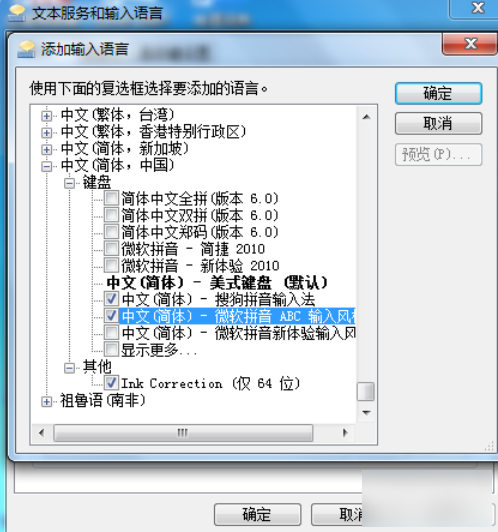
3、接着我们点击添加选项,进入输入法页面,选择自己想要添加的搜狗输入法,打勾选上,点击确定即可。
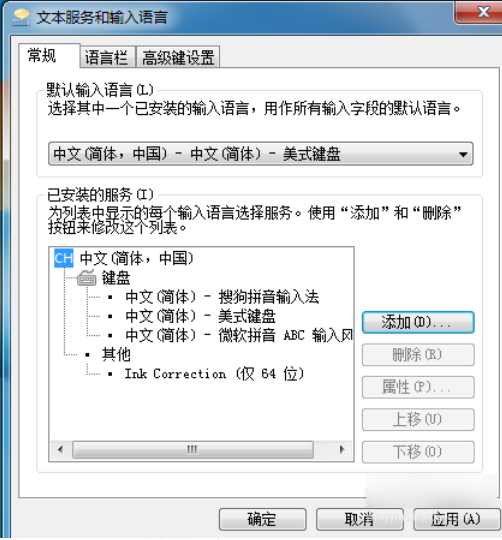
4、然后我们也可以通过上移和下移来设置顺序,最前面的就是默认输入法了,再点击应用即可。
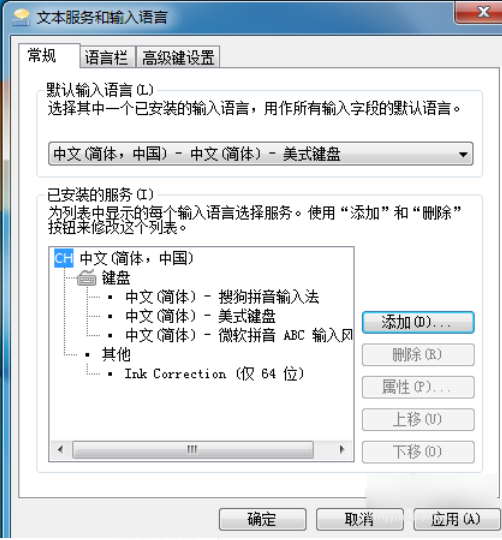
以上就是小编带来的win7怎么添加搜狗输入法图文教程,供大家伙参考收藏。
编辑推荐
Win7旗舰版在安装后,系统会默认启用一些设置,这类设置对于用户而言可有可无,例如本次要讲的图标蓝色阴影,对于喜欢追求极简美观的用户而言,会影响整体的美感,那么要如何去除图标上的蓝色阴影呢?下面小编就跟大家分享一下Win7旗舰版图标蓝色阴影的去除方法。
一、通过系统属性的视觉效果配饰实现
1.右键单击桌面的“计算机”,弹出窗口选择“属性”。
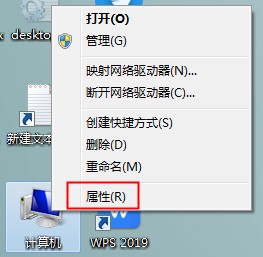
2.弹出属性对话框中选择“高级系统设置”。
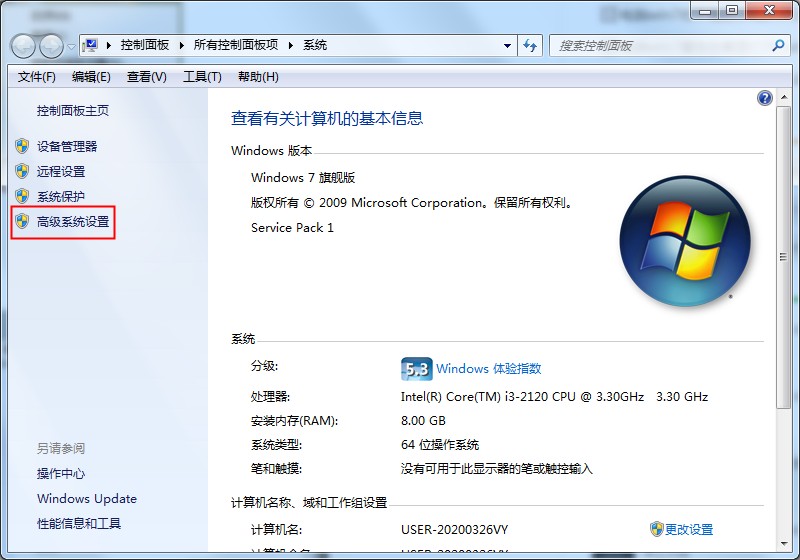
3.弹出的高级选项卡中,性能栏目,选择设置。
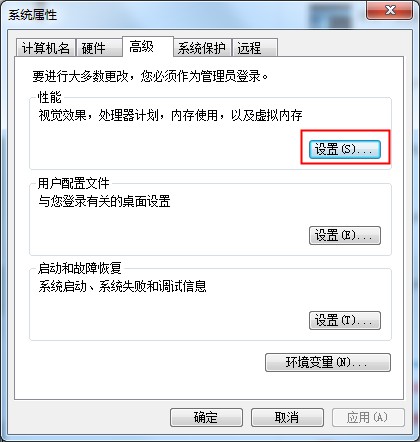
4.在性能选项的“视觉效果标签”中找到“在合作面为图标标签使用阴影”的项目,将前面的复选框勾去掉即可。然后再回到桌面看是否图标阴影还在。
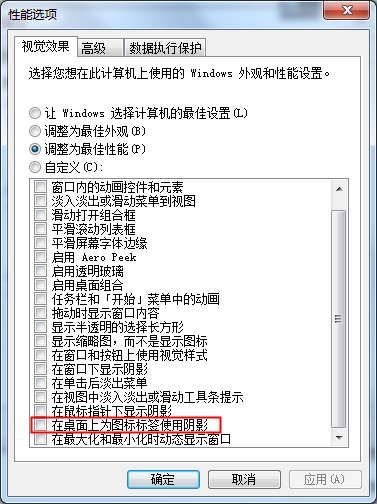
二、通过注册表更改去除阴影。
(涉及更改注册表,大家记得先做好注册表备份,以便如果改动不当可以恢复到更改前的注册表信息)
1.win键+R,打开运行窗口,或者打开开始菜单,搜索窗口输入“regedit”回车,打开注册表编辑器。
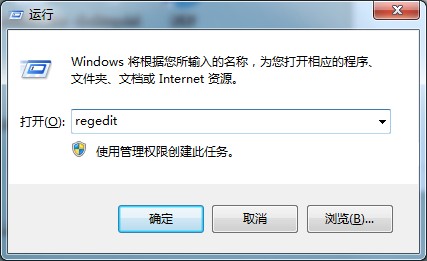
2.点选“HKEY_USERS”项,然后ctrl键+F打开搜索框,输入“ListviewShadow”点击“查找下一个”。
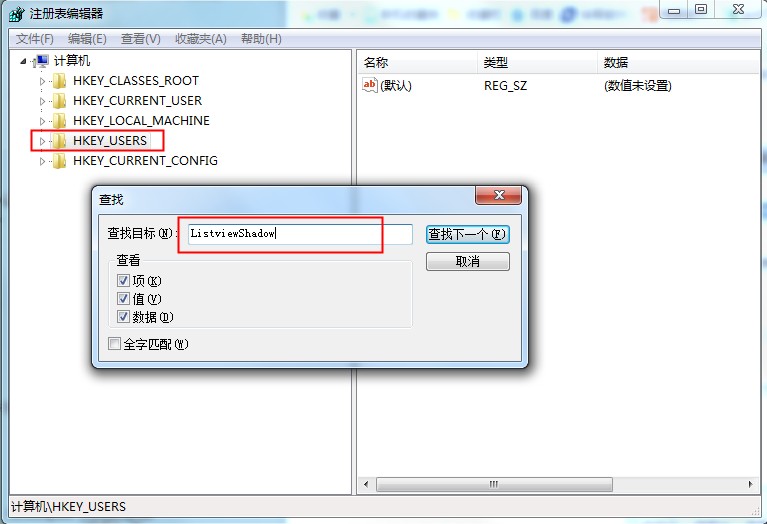
3.找到并双击“ListviewShadow”键,弹出键值对话框,将数值数据“0”改为“1”,确定。
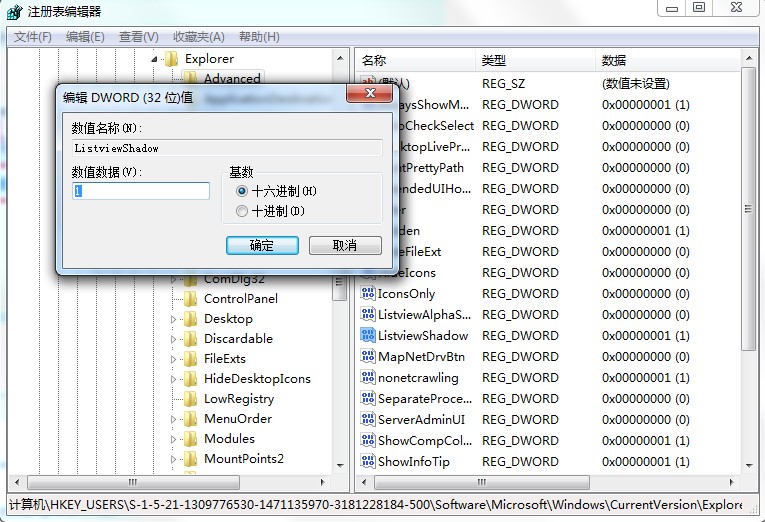
4.重复第2步骤的操作,不过输入的项目更改为“ShowCompColor”;
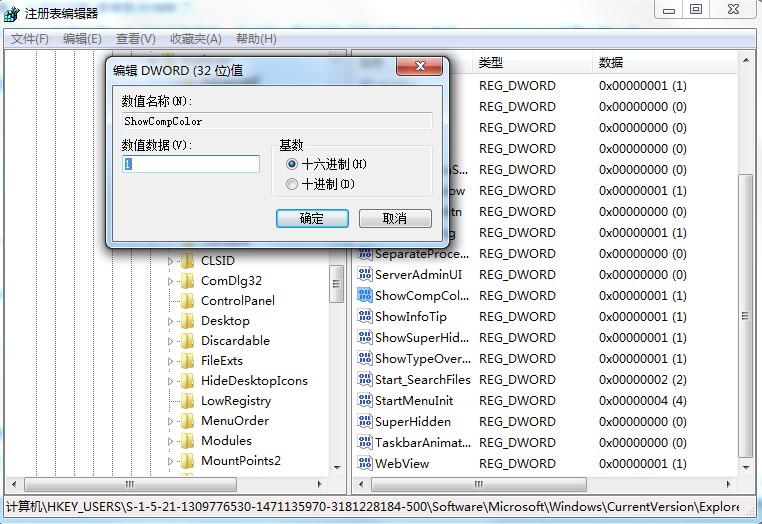
5.双击“ShowCompColor”键,弹出键值对话框,将数值数据“1”改为“0”,确定。
6.退出注册表,重启一下电脑,在确认看看,外观的阴影通常就会消除了。
以上就是Win7旗舰版图标蓝色阴影的去除方法,希望可以帮助到你。
Office2019是微软最新的Office套件,微软没有提供安装镜像,并且不支持在Win7系统下安装,所以有非常多的用户询问Win7可以安装office2019吗,其实是没有问题的,但是要用特殊的方法在Win7中安装Office2019,下面小编提供一下Win7系统下安装Office2019方法。还可以自己选择安装的组件,非常方便,同时也提供了激活方法。
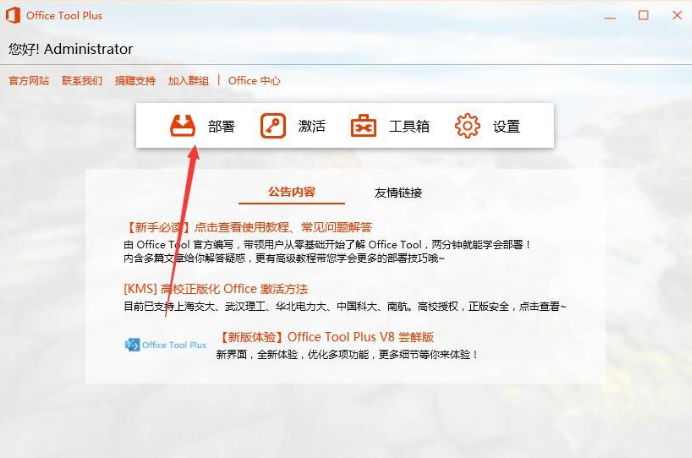
Win7下安装Office2019安装方法如下:
1、下载Office Tool这款工具,打开软件之后,先选择部署,打不开的朋友下载安装一下:.Net Framework 4.6.2微软官方版(离线安装包) (如果是win7的话,Win10不用安装)。
2、打开之后,我们选择Office专业增强版2019-批量版,然后勾选你要安装的组件,小编只选择安装三套件,右侧安装方式选择在线安装、安装模块默认Office tool plus。点击开始部署;(注,通道选择半年通道即可)。
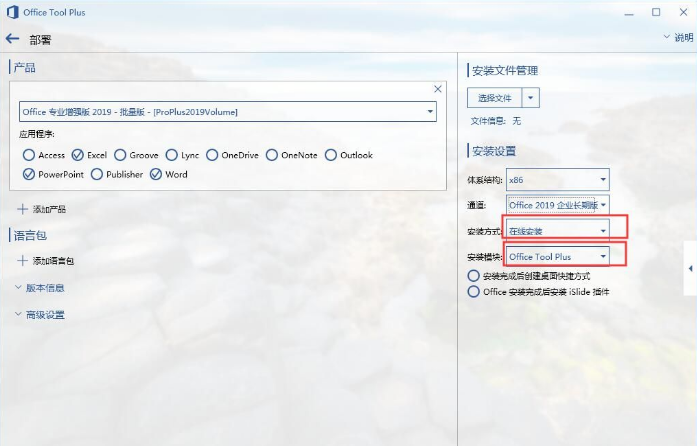
3、弹出你是否准备好安装Office确认,点是。
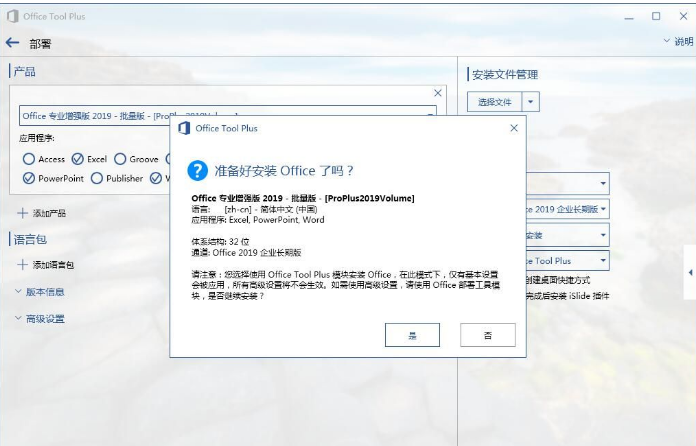
4、开始下载并安装Office2019专业增强版。
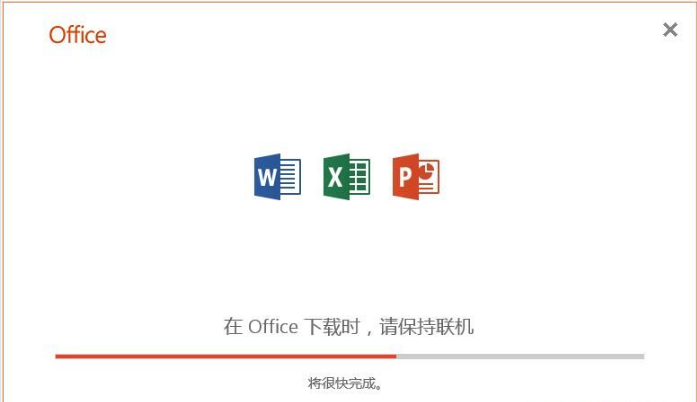
5、到这里就安装完成。
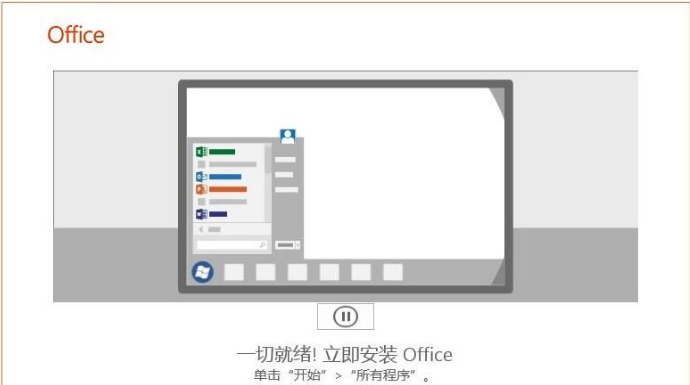
6、打开Office2019软件,接下来就只剩下激活了。
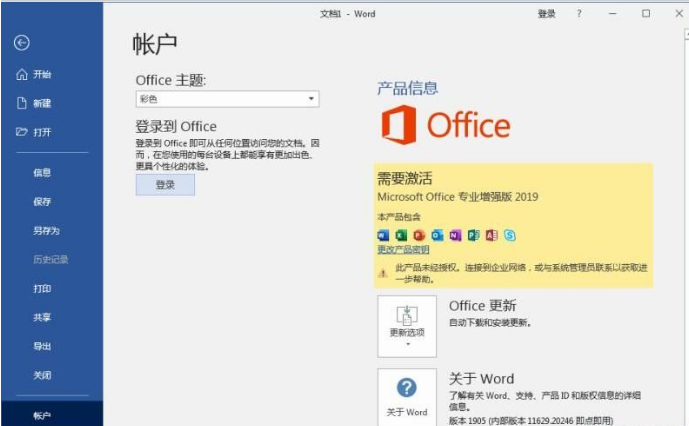
7、安装完成是没有激活的,大家下载小编提供的激活工具激活一下即可。
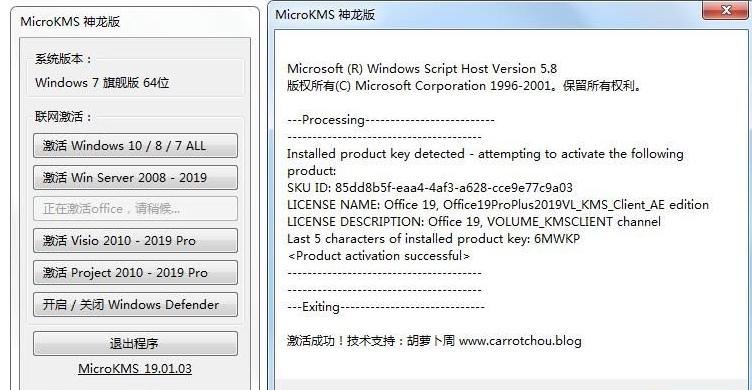
相信很多小伙伴可能都会遇到过不知道怎么禁用acpi。那么win7的系统我们应该如何去禁用acpi呢?接下来小编我就话不多说,让我们一起来好好学习一下吧,看看到底要怎么操作才能禁用acpi,其实很简单。大家一起来看吧。
解决方法
1、首先我们打开电脑,当电脑出现开机标志时,我们按住del键或者其它键进Bios,在电源管理中找到Advanced Configuration and Power Interface,将其关闭就好啦。
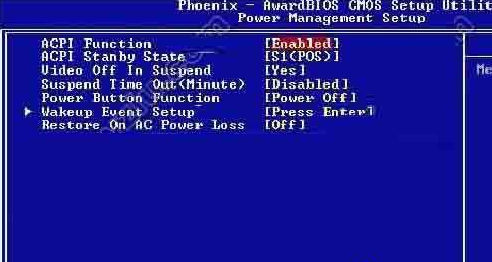
2、假如开机后如发现设备栏中有黄色惊叹号,未知设备,可以打开系统光盘,把power manegement目录下的setup.exe执行一下,惊叹号就没有了。
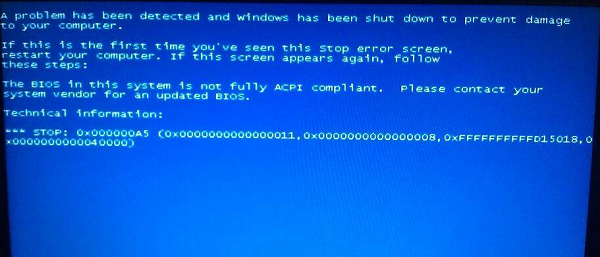
以上就是小编我关于win7禁用acpi方法的教程,感兴趣的小伙伴可以点击进来好好学习一下哦。
1569下载为您带来《Win7去哪里添加搜狗输入法》内容将帮助您解决Win7去哪里添加搜狗输入法相关的内容!
上一篇: Win7所有用户都被禁用怎么办
下一篇: Win7如何去禁用acpi
有没有免费好用的录屏软件
手机录屏软件推荐用什么
手机录屏软件哪个好用免费
录屏软件那个录得游戏画质好
最新录屏软件那个好用
最新录屏软件用那个舒服
录屏软件2021用那个好
录屏软件2021最好的一款软件是什么
录屏软件最好的一款软件是什么
微商新人怎么做才能起飞
如何让vivo手机叫一声开机
微信忘记密码需要怎么去找回
手机屏幕上方hd是什么
微信转帐他人,转错了如何收回
QQ怎么创群需要如何操作在哪
查核酸检测结果手机上微信需要怎么操作
不是群主怎么@所有人群里人微信怎么操作
qq自动回复在哪里删除掉以前的

定位保
下载兵进击
浮沧录
投资之路
我在村口开超市
猎魔甜心
神影传奇
漫途车讯
福智服
接吻游泳池